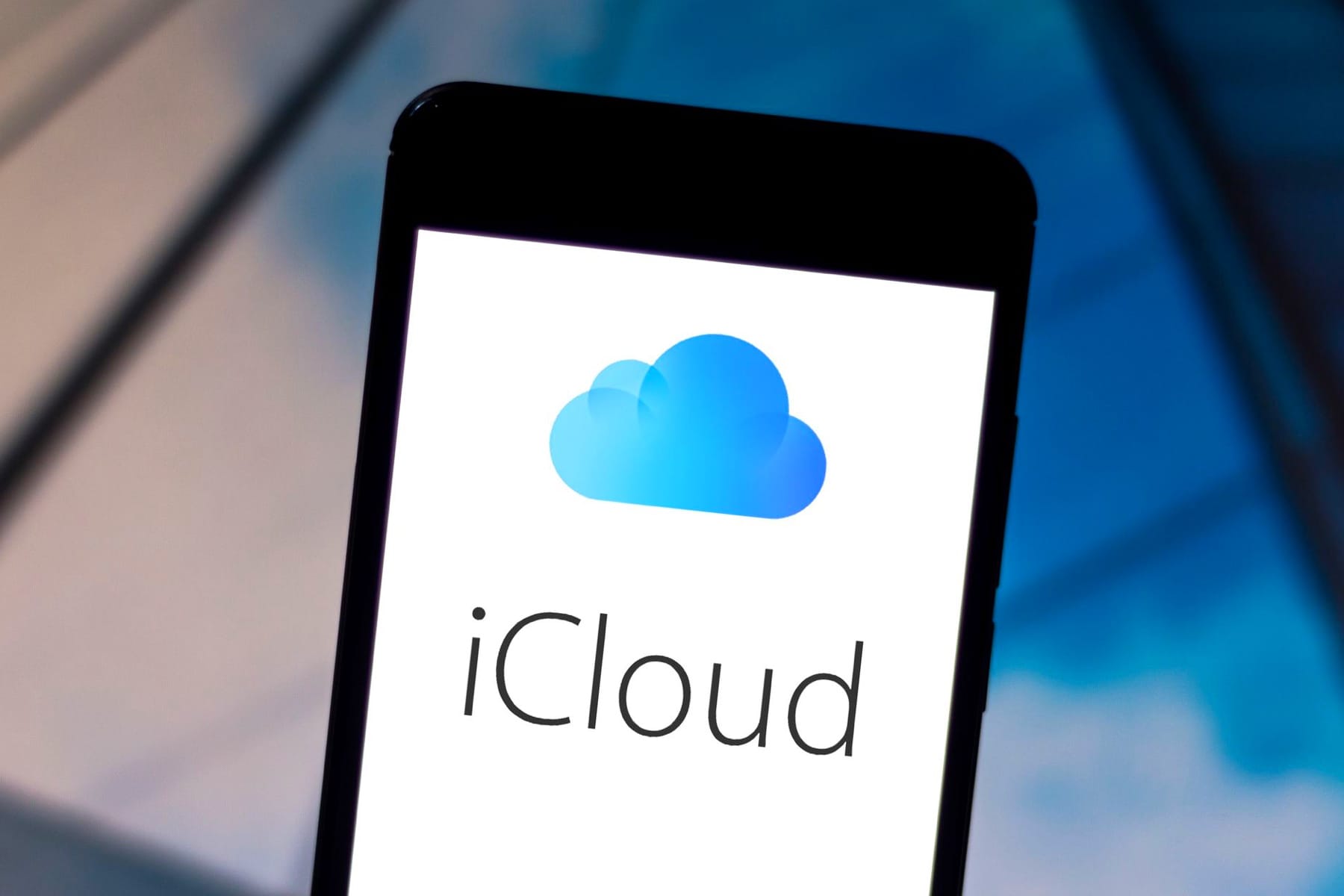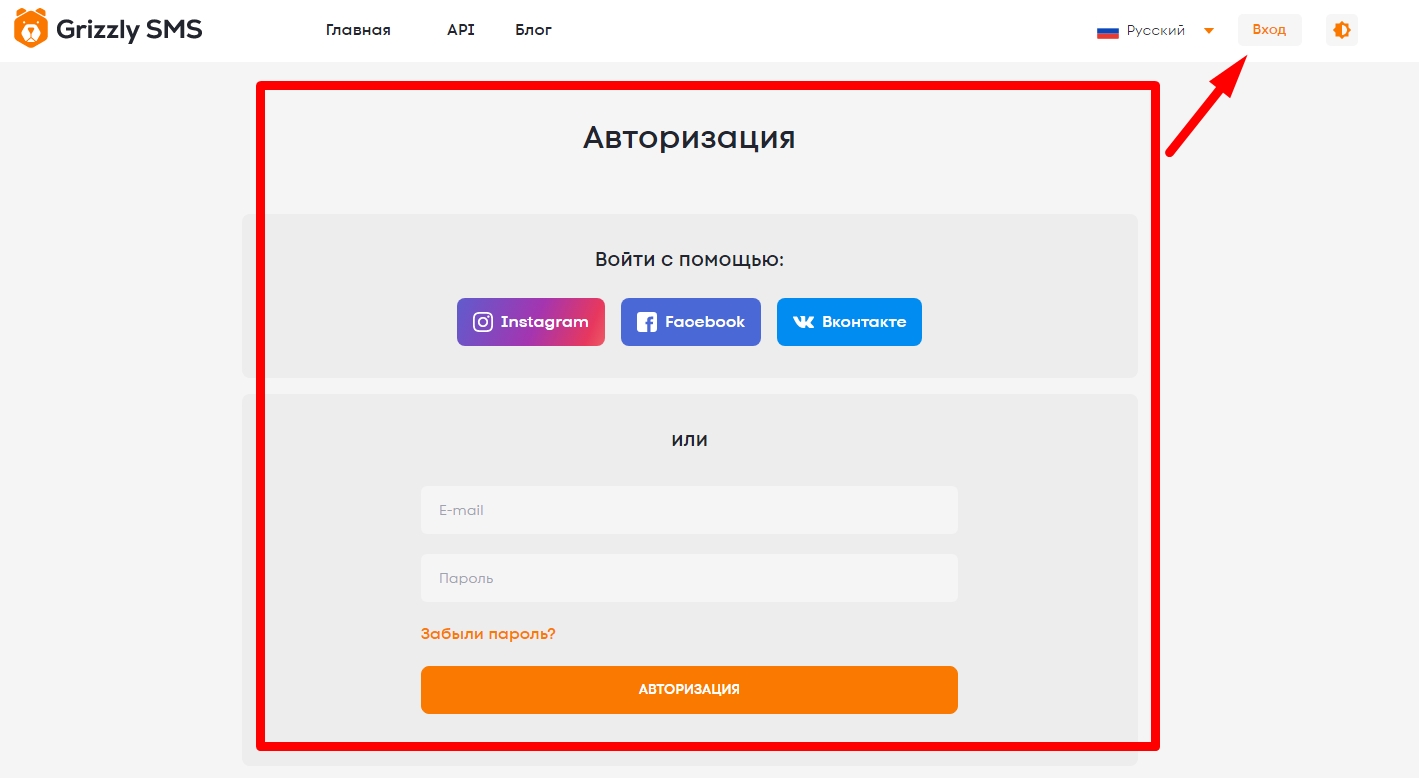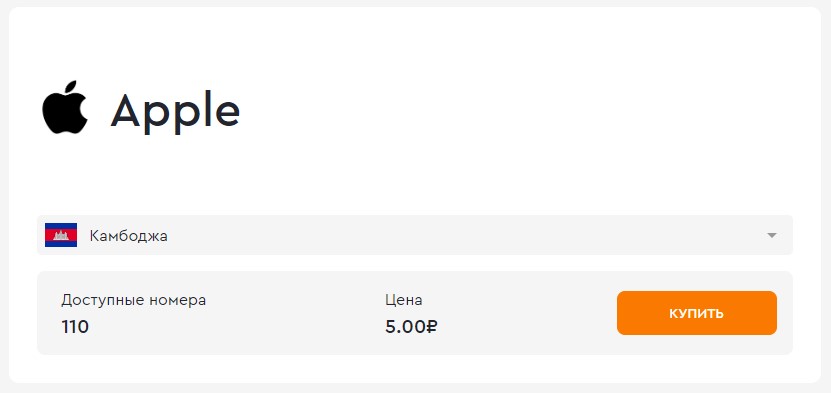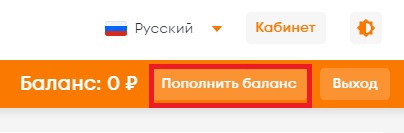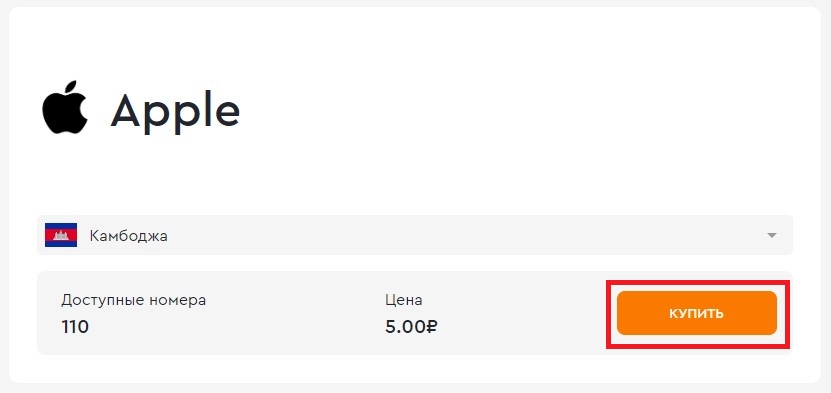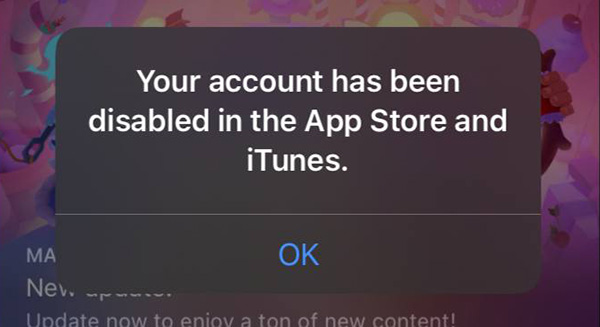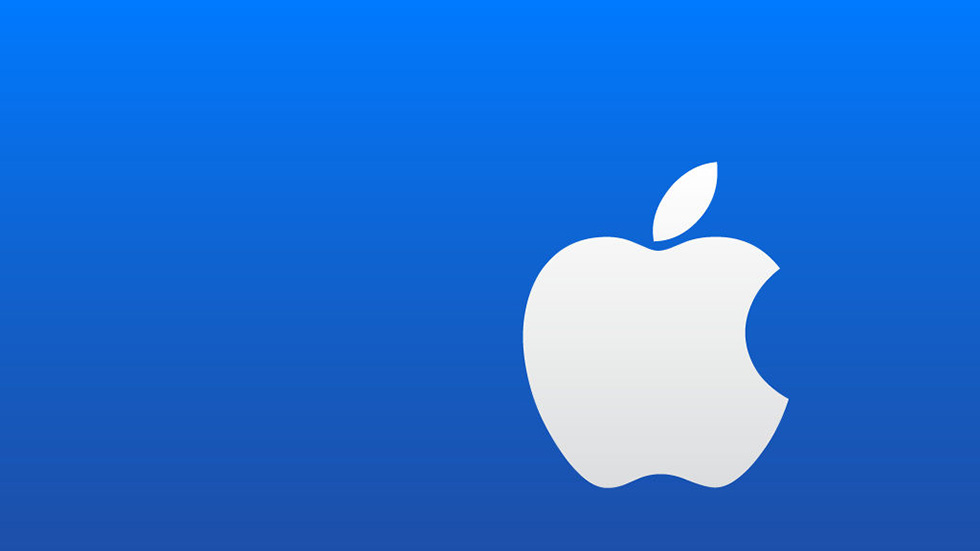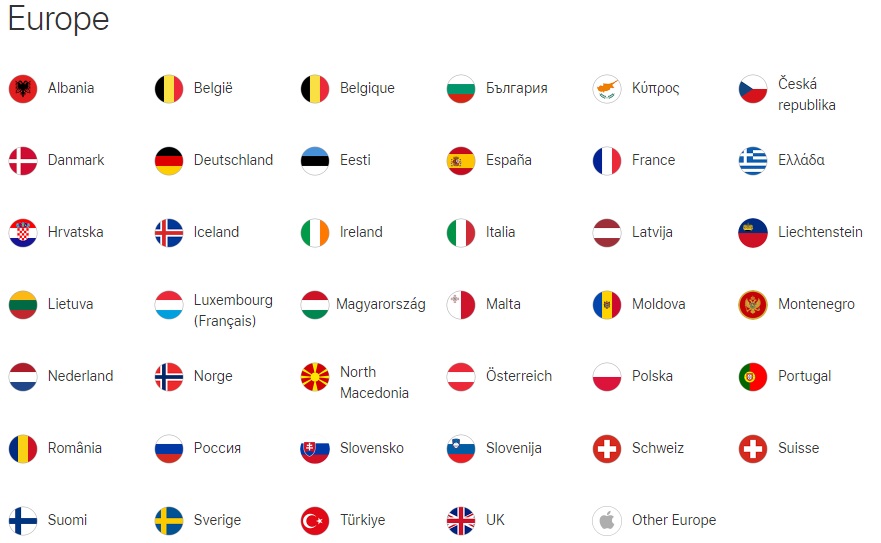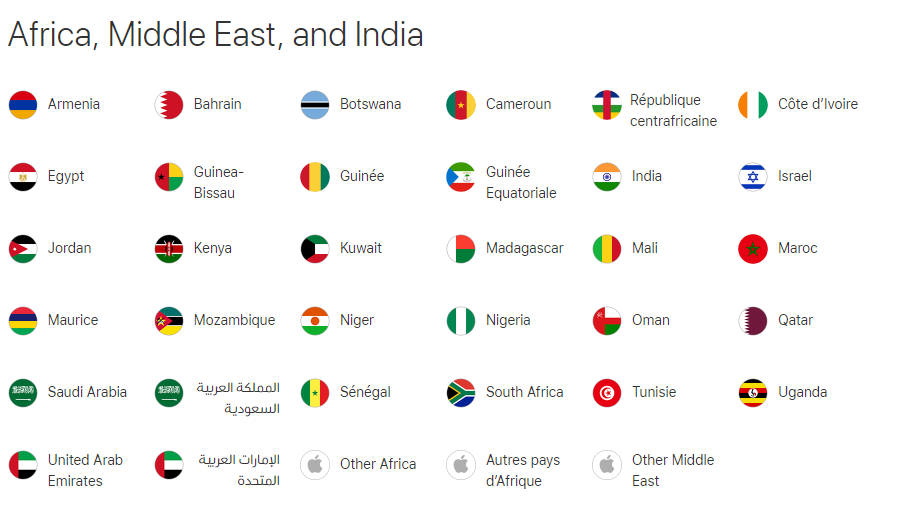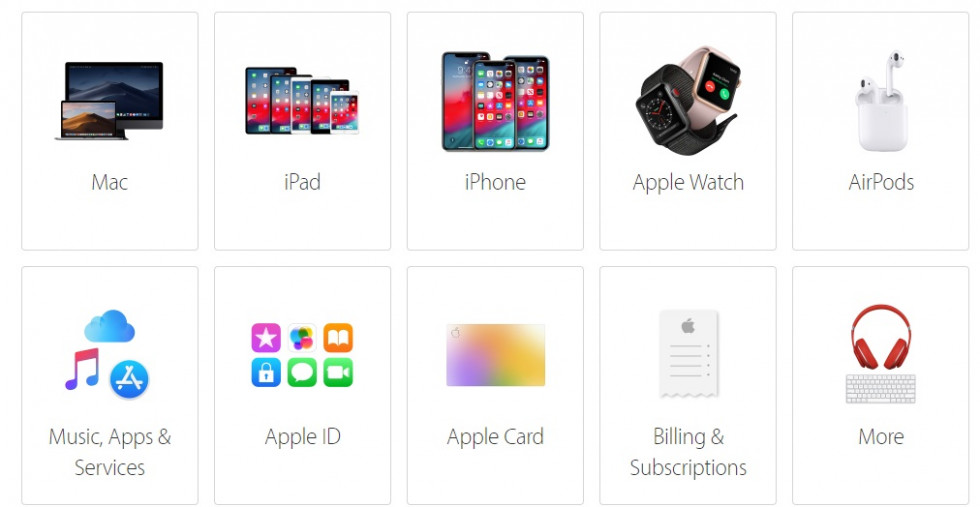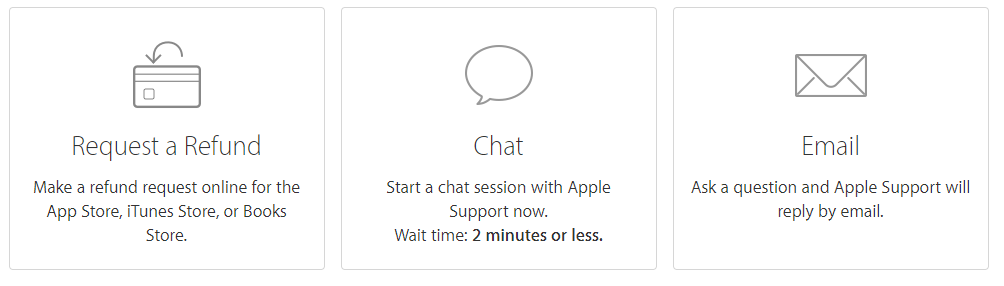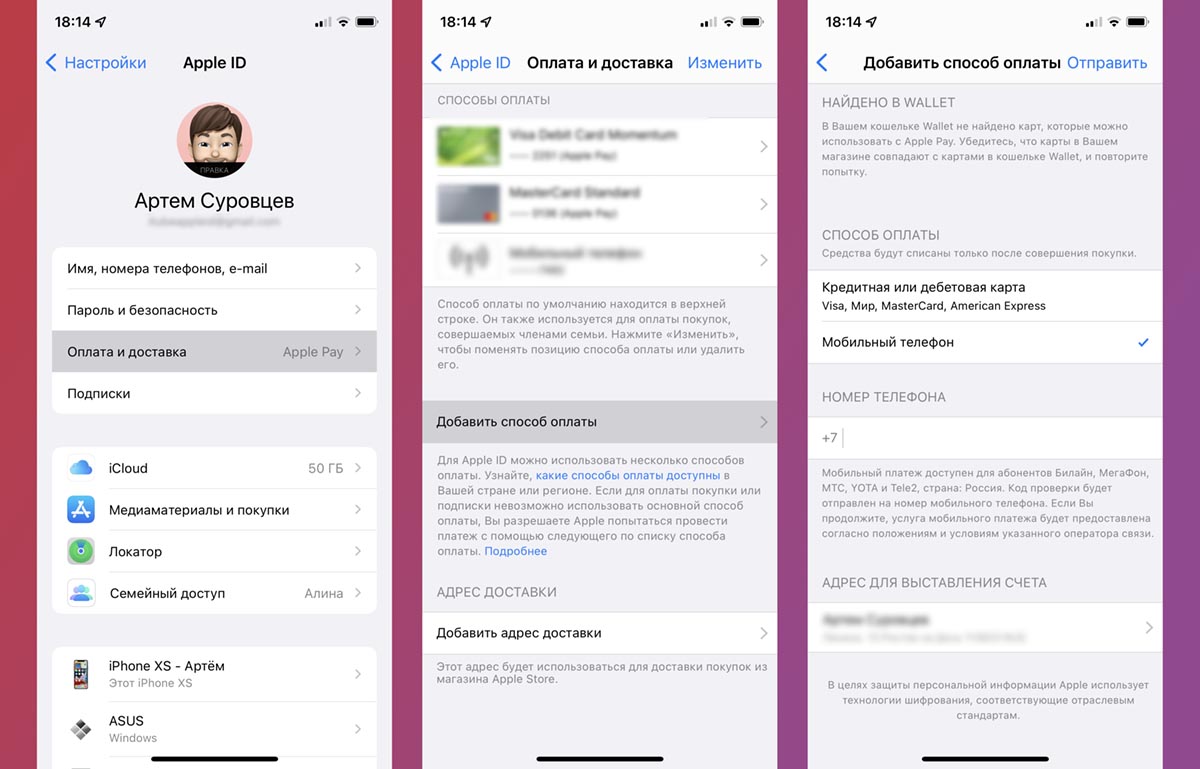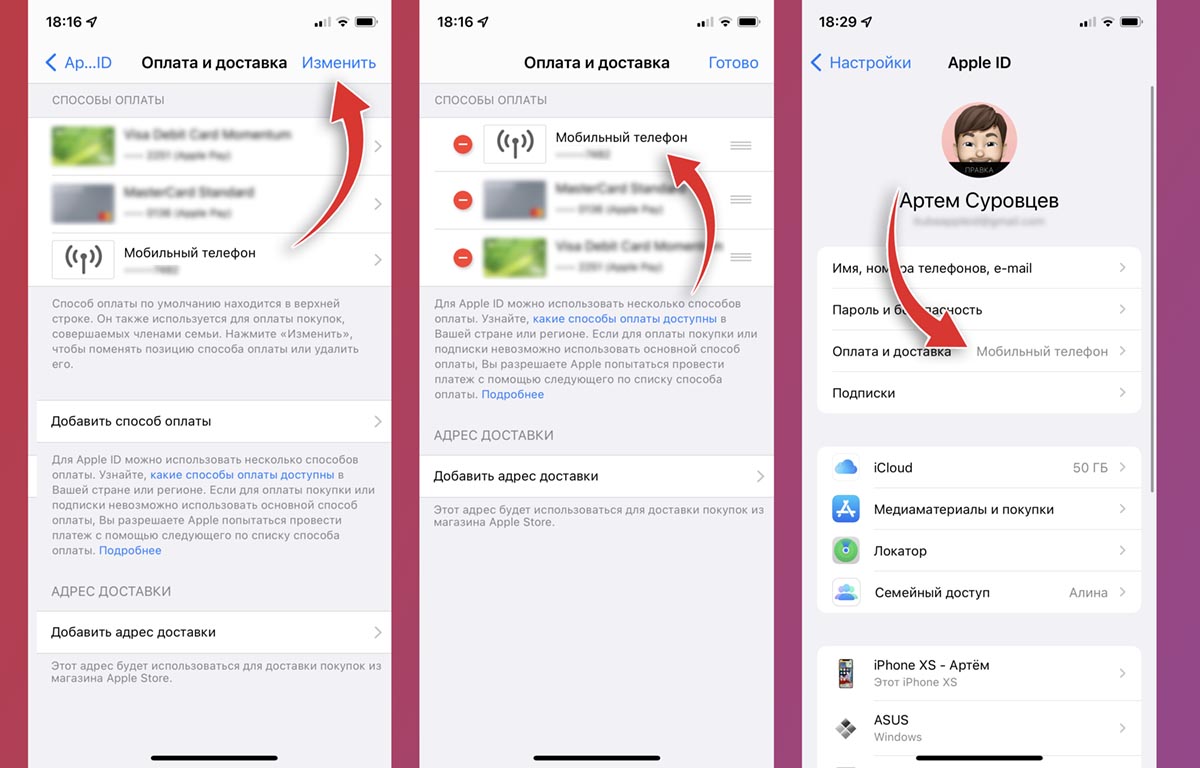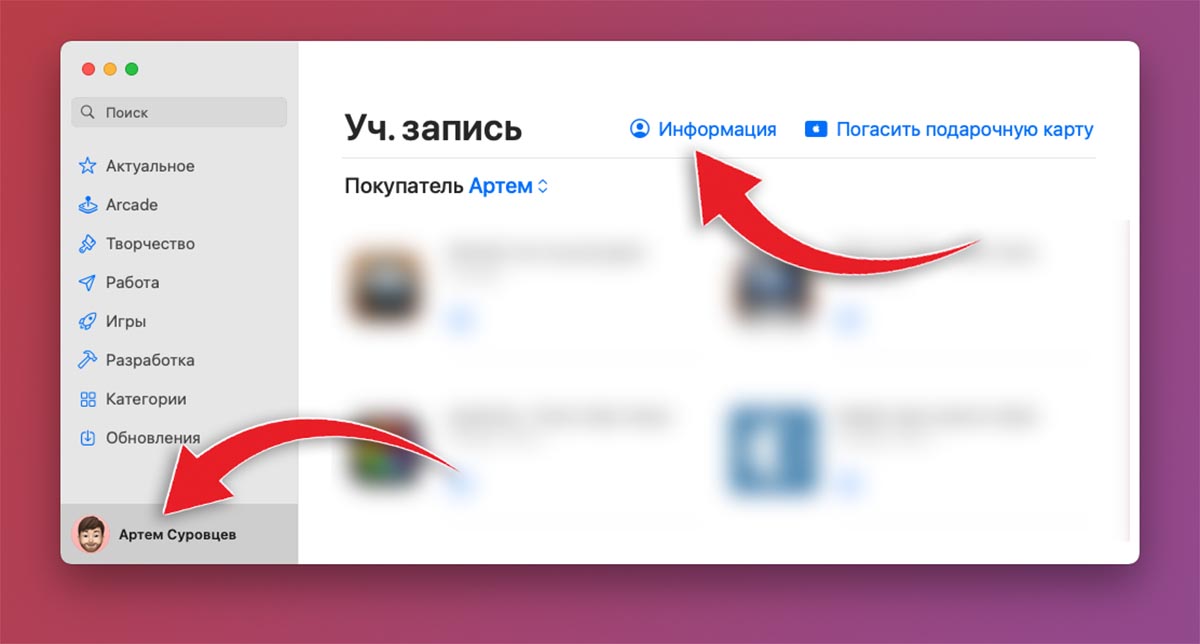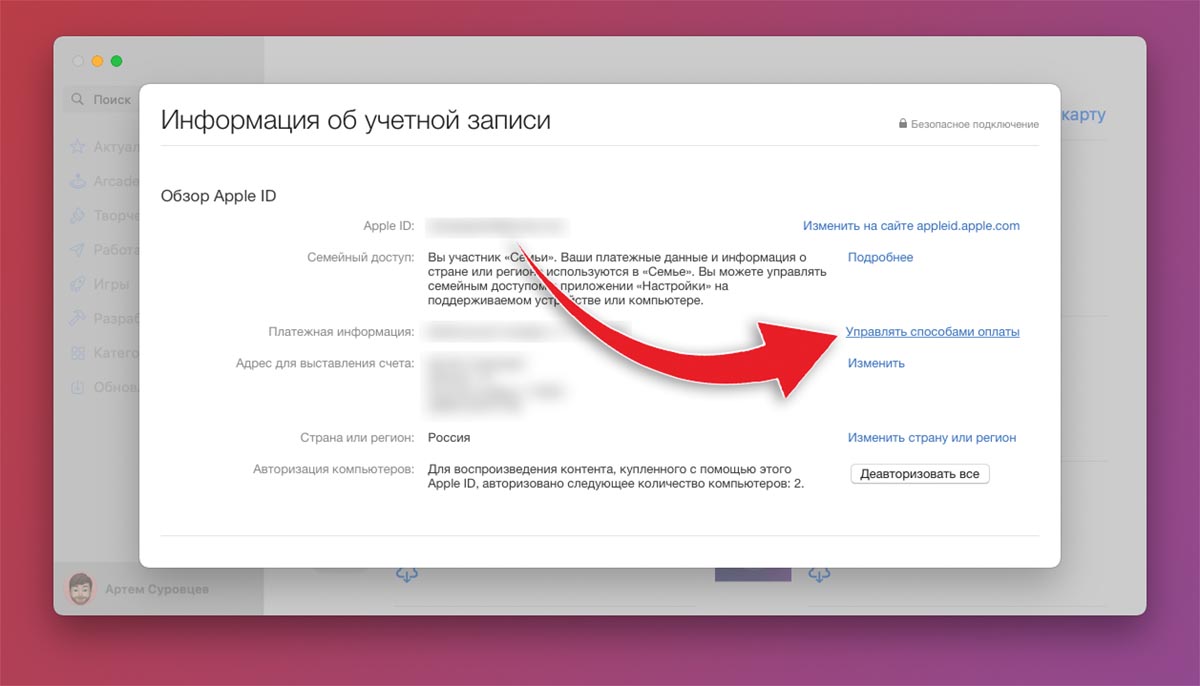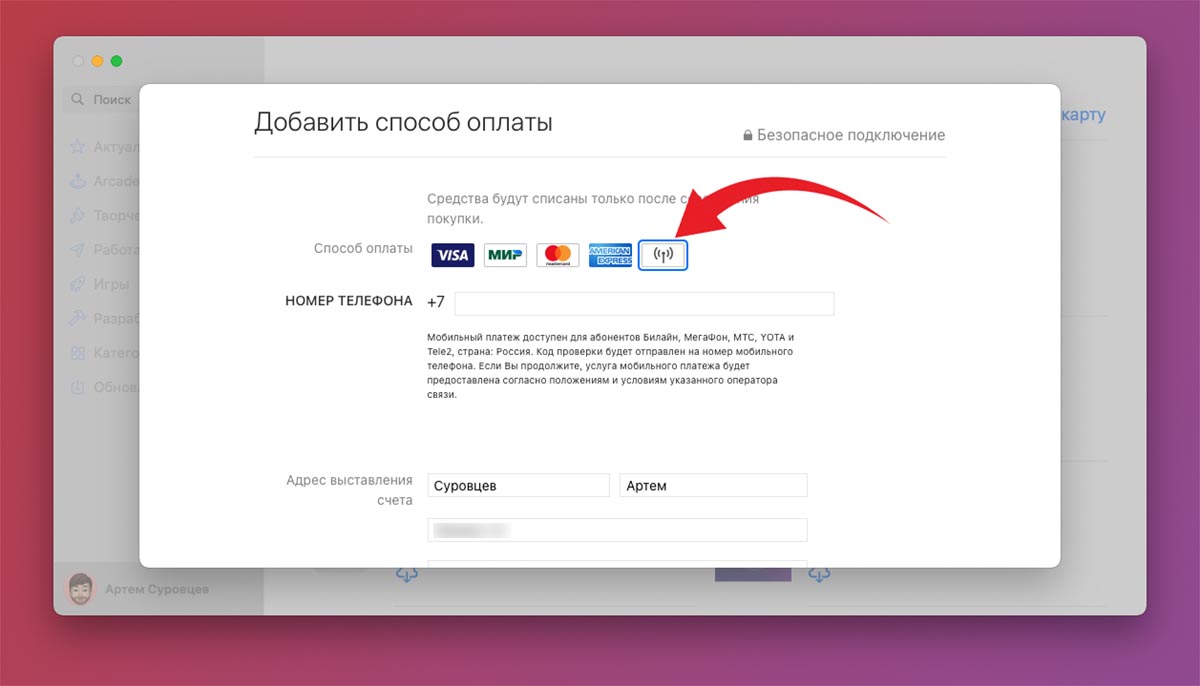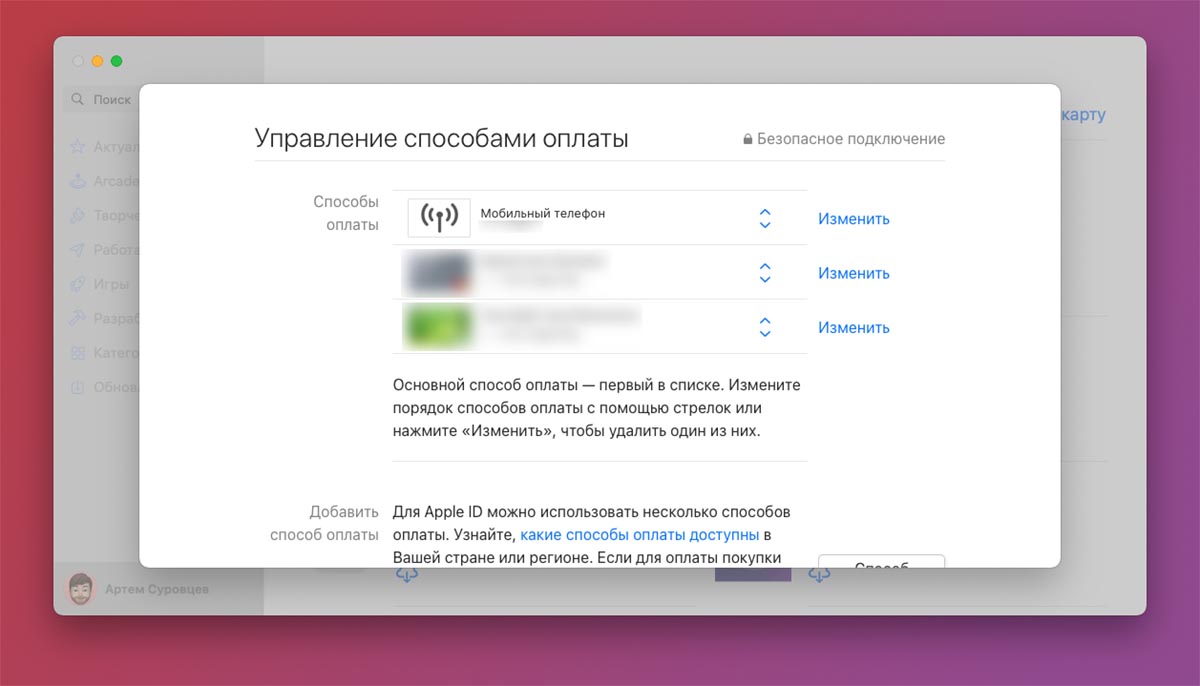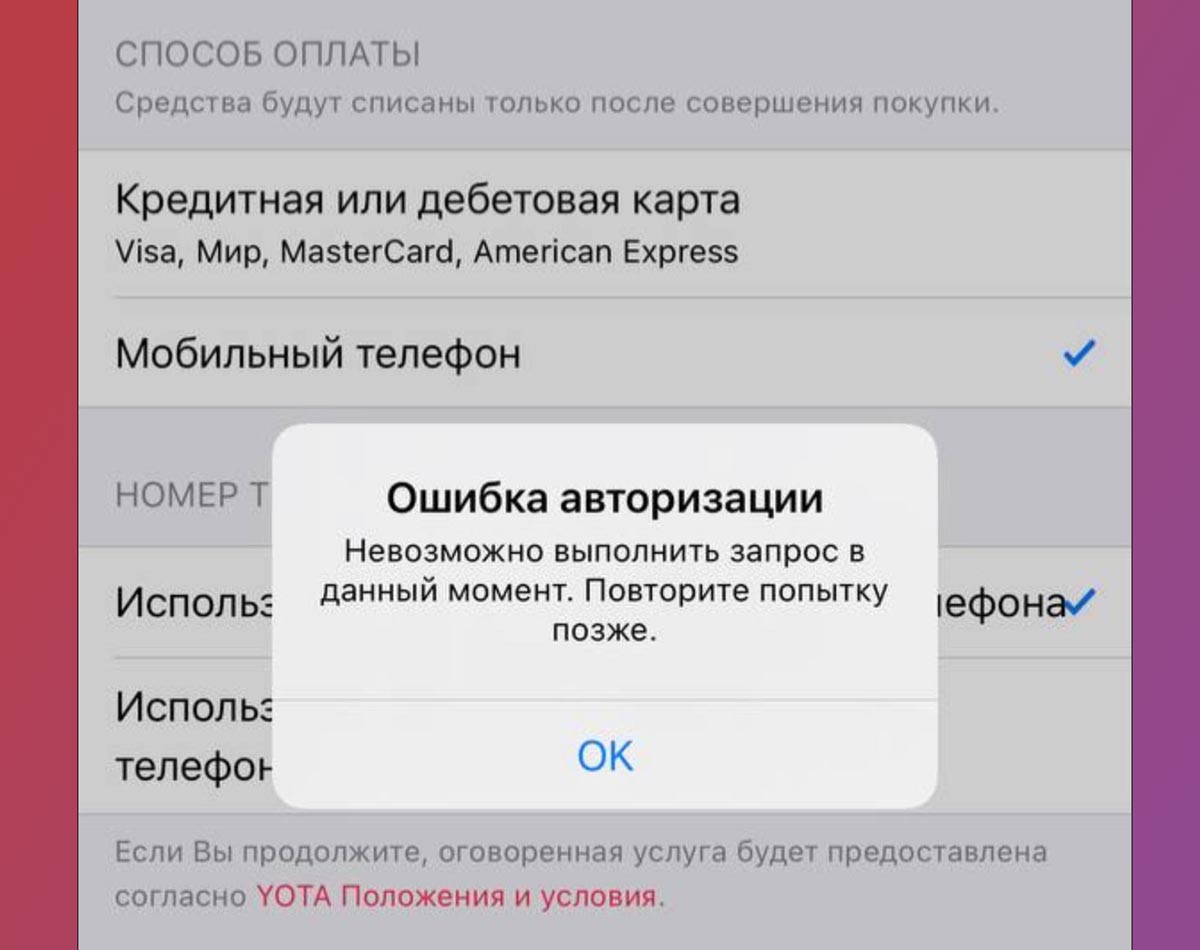Есть приложение на iPhone, которое вы хотите скачать, но оно недоступно в вашей стране? К счастью, есть решение!
Ниже мы расскажем, как просматривать и скачивать приложения, недоступные в вашей стране. Процесс очень простой и быстрый.
Что будет, если попробовать скачать недоступное приложение?
Если вы попытаетесь найти приложение, которое недоступно в вашей стране, App Store просто не отобразит его в результатах поиска.
Вы можете найти приложение через Google и по ссылке открыть его в App Store, но это выдаст ошибку.
К счастью, есть хитрость, которая позволяет обойти это ограничение.
Как изменить свою страну для App Store?
Вам понадобится:
- Адрес и индекс из страны, в которой приложение доступно.
- Местный номер телефона.
- Действующий метод оплаты.
Если у вас всё это есть, просто отлично. Если нет, то можете через Google найти какое-нибудь кафе или другое заведение в нужной стране. Используйте адрес и телефонный номер заведения. Можно ввести любой номер телефона, поскольку никакие коды на него приходить не будут. К тому же, это всё нужно только временно, так что бояться нечего.
Если вы введёте новый номер, то номера FaceTime и iMessage не изменятся.
Важно знать
- Если на счету App Store или Apple ID у вас есть деньги, то нужно потратить их до смены страны.
- Если у вас есть активные подписки, их придётся отменить. Возможно, придётся даже дождаться окончания срока действия подписок. Только после этого получится поменять страну в App Store.
- У вас есть активный запрос возмещения средств? Дождитесь его завершения.
- Нужно выйти из семейного доступа.
- Если сейчас к вашему Apple ID привязан метод оплаты, возможно, его придётся удалить. App Store может запросить использование местного способа оплаты. Если у вас такого нет, то сменить страну не получится.
Если вы не можете выполнить все эти условия, попробуйте создать новый Apple ID с адресом другой страны. В ином случае, следуйте инструкции ниже.
- Откройте App Store и выберите свой профиль в правом верхнем углу.
- Нажмите на своё имя в самом верху.
- Теперь выберите пункт «Страна или регион».
- Нажмите «Изменить страну или регион».
- Выберите страну, в которой приложение доступно.
- Введите адрес, индекс и номер телефона этой страны, а затем нажмите «Далее» и «Готово».
- Вы только что изменили свою страну для App Store. Теперь можете скачать нужное вам приложение. Все подборки также будут актуальны для выбранной вами страны.
Ограничения
1) С помощью описанного выше способа можно скачивать бесплатные приложения. Вы не сможете купить платное приложение или подписку, если у вас нет местного метода оплаты.
Если вы собираетесь за границу, то с помощью этого способа вы можете получать в App Store рекомендации, актуальные для этой страны.
2) Чтобы покупать платные приложения и подписку, нужен местный способ оплаты.
3) Даже если вы сможете скачать приложение на iPhone, оно может не работать исправно. Тем не менее, исправить это можно с помощью VPN.
Как вернуть свою страну в App Store
Мы настоятельно рекомендуем сразу же поменять страну на свою, иначе вы не сможете скачивать полезные приложения, доступные только в вашей стране. Также возникнут проблемы с обновлением приложений, которые у вас уже установлены. Проблемы будут на всех устройствах с вашим Apple ID.
Просто проделайте все те же шаги, но используйте свой настоящий адрес и номер телефона.
Теперь вы умеете скачивать из App Store приложения, недоступные в вашей стране. Главное не забыть потом поменять всё обратно.
App Store
Главная Заработок в Соц. сетях Заработок на смартфоне Apple ID для всех стран
Привет! Присоединяйся к Walken и давай вместе ходить и зарабатывать!
Не забудь применить промо-код: D1EOKMK, чтобы получить приятный бонус 
Инструкция по регистрации Apple ID.
(Apple ID разных стран вам понадобится для сервисов по заработку на смартфоне)
Для начала вам нужно зарегистрировать элекстронную почту, к которой ранее не был привязан Apple ID (для каждого нового Apple ID нужна новая эл. почта).
Далее переходим по ссылке: Регистрация Apple ID
Вы попадёте на страницу, как показано на скриншоте ниже. Нажимаем на «Создайте сейчас».
Далее вводим имя, фамилия, страна (на которую хотите создать Apple ID), дату рождения и Эл. почту.
Далее пароль и свой номер телефона, на который придёт подтверждение (указывайте свой номер телефона, которым пользуетесь, так как на него будут приходить коды подтверждения при смене Apple ID). Один номер можно использовать многократно для регистраций Apple ID.
Далее приходит код подтверждения: один на почту, второй на ваш номер тел.
Вводите капчу и нажимаете продолжить.
Далее переходим в App Store и вводим свой новый логин-пароль от только что созданного Apple ID. На ваш тел. придёт код подтверждения, который вам нужно будет ввести в соответствующие поле. Но это ещё не всё. Вас попросят закончить регистрацию в сплывающем окошке. Дальше передвигаем ползунок, как указано на скриншоте, и жмём далее.
Далее вы вводите адрес и данные той страны, которую выбрали (регистрационные данные всех стран указаны ниже).
Ставим галочки, жмём далее, и всё готово. Для регистрации нового Apple ID повторяем операцию.
Заработай на своём смартфоне
Apple ID/Icloud для России
Улица — Лермонтова Улица, дом 27
Город — Иркутск
Индекс — 664000
Телефон — (73952) 148046
Выгодная покупка и обмен долларов, евро и тд, вывод на карты по всему миру. через P2P платформу Binance!!! регистрируйся по ссылке
и получи пожизненную скидку на комиссии!!!
Apple ID/Icloud для Америки (США). Apple ID for the United States
Street — 4328 Garfield Road
City — Peoria⇓
Postcode — 61604
Phone — (309) 6824354
Заработок на лайках и подписках (оплата в EURO) ⇓⇓⇓
Apple ID/Icloud для Германии. Apple ID for Germany
Street — Albrechtstrasse 60
City — Hamburg Wandsbek
Postcode — 22089
Phone — (040) 444160
Apple ID для Португалии:
Endereco — R Jose Peixoto 10
C.P. — 7240-253
Cidade — Mourao
Телефон — 212-662264201
Apple ID для Уругвая
Street — Bosch 27
City — Cries
Postcode — 1941
Phone — 027 41268501
Apple ID для Ганы
Street — Ring Road Central.
City — Accra
Phone — 0302939655
Apple ID для Финляндии
Street -Gesterbyntie 34.
Postcode — 05820
City — Hyvinkaa
Phone — 046 5766996
Apple ID для Тайваня
Street — Alley 4, Lane 217, Tingkan St.
Postcode — 112
City — Taipei Hsien
Phone — 8862 29832986
Apple ID для Боливии
Calle — Av.Dradil 17esq.
Ciudad — Santa Cruz
Телефон — 3365285
Apple ID для Эквадора
Calle — Pichincha 329
C.P. — EC140255
Ciudad — Guayas
Телефон — (04)2328537
Apple ID для Барбадос
Street — Roebuck St
Postcode — BB15028
City — Bridgetown
Phone — 12462411345
Apple ID для Испании
Calle — Canonigo Valino 2
C.P. — 46410
Ciudad — Sueca
Provincia — Valencia
Телефон — 603-581378
Apple ID для Объединённых Арабских Эмиратов (ОАЭ)
Street — Box № 51242
Apt — 51242
City — Dubai
Phone — (35) 30525
Apple ID для Кореи
Street — 7207-3, Jungangucheguk
Postcode — 100-672
Phone — (822) 7018426
Apple ID для Канады
Street — 4685 Hyde Park Road
City — London
Province — ON-Ontario
Postal code — N6H 3S2
TEL — 519-641-2175
Apple ID для Японии
Street — 111-1187, Nakagawara, Yuzawa-shi, Akita
City — Nakagawara
Postal code — 012-0053
Phone — (8150) 8873988
Apple ID для Вьетнама
Street — Str 10 Song Than 1 IZ
City — Di An Townlet
Postal code — 820000
Phone — (650) 3713244
Apple ID для Новая Зеландия
Street — Auckland 1142
Suburb — New Zeland
Post code — 1142
City/Suburd — Auckland
Phone — (640) 93010124
Apple ID для Украины
Улица — Шевченко дом 61 кв 26
Город — Николаев
Почтовый индекс — 53800
Телефон — +710380 5530766
Apple ID для Великобритании
Street — 96 London Road
City — London
Postal code — NR12 2YN
Phone — (070) 18759452
Apple ID для Индии
Street — Shoppers Stop, G M Rd, Chembur
City — Mumbai
Postal code — 400074
Phone — (022) 25276777
Apple ID для Казахстана
Street — Байтурсынова, дом 212
City — Костанай
Postal code — 417000
Phone — (7142) 531582
Apple ID для Китая
Street — Jiang Su Jiang Yin Shan Lu 26hac
Postcode — 214400
Phone — 13073386583
Apple ID для Парагвая
Calle — Bernandino 329
C.P. — 1229
Ciudad — Asuncion
Telefono — (232) 018
Apple ID для Узбекистана
Улица — 17, Street Arifov, Yunusabad Area
Город — Tashkent
Индекс — 100123
Phone — 2304171
Apple ID для Нидерландов
Adresregel — Utrechtsestraat 141
Postcode — 1017 WE
Plaats — Amsterdam
Phone — (3120) 4221074
Apple ID для Малайзии
Street — 8, Jalan Changkat
City — Куала-Лумпур
County — Johor
Postcode — 50450
Phone — (09) 4664850
Apple ID для Таиланда
Street — Soi 7, 401 Si Lom ;
City — Bangkok ;
County — Bangkok ;
Postcode — 13190 ;
Phone — (662) 6366022
Apple ID для Алжира
Улица — Ул. Энте Картье
Индекс — 16009
Город — Алжир
Phone — 21323789090
Apple ID для Армении
Улица — 1 Tamanyan st
Индекс — 0001
Город — Yerevan
Phone — (374 10)564752
Apple ID для Норвегии
Street — Kjenndalsbrotet 57
Postcode — 5225
City — NESTTUN
Phone — 483 10 136
Apple ID для Албании
Street — 7,Vekiareli Gr
Postcode — 15237
City — Тиранна
Phone — (30) 2106876
Apple ID для Сингапура
Street — 100 Gul Circle
Postcode — 629586
City — Singapore
Phone — 68620033
Apple ID для Киргизии
Улица — Абаканская , ул 3
Индекс — 720043
Город — Бишкек
Телефон — 555374400
Apple ID для Азербайджана
Улица — FLOOR 5, 44
Индекс — AZ1065
Город — Baku
Phone -994125660747
Apple ID для Ирландии
Street — 1, Parnell Square W
City — Dublin
Phone — (353) 18716800
Apple ID/Icloud для Беларусь
Улица — Лермонтова Пер., дом 7
Индекс — 1111
Город — Борисов
Телефон — 375177747260
Apple ID/Icloud для Мексики
Calle — 105, Calle Manuel Doblado
C.P. — 06010
Ciudad — Mexico
Estado — Aguascalientes
Phone — (5255) 13940958
Apple ID/Icloud для Чехии
Street — 411/4, Rytiska ;
Postcode — 11000 ;
City — Prague;
Phone — 420774402235
Apple ID/Icloud для Японии
Street — 111-1187, Nakagawara, Yuzawa-shi, Akita
City — Nakagawara
Postcode — 012-0053
Phone — (8150) 8873988
Apple ID/Icloud для Греции
Street — Leonidou 31
Postcode — 10551
City — Athens
Phone — (3021) 10121099
Apple ID/Icloud для Хорватии
Street — Zadarska ulica 80
Postcode — 10000
City — Zagreb
Phone — (3851) 4641766
Apple ID/Icloud для Швейцарии
Adresszeile — Jakobstrasse 24
PLZ — 8309
Stadt — Oberwil
Phone — (044) 4048955
Apple ID/Icloud для Румынии
Street — 66-74, Strada Jean Louis Calderon
Postcode — 020039
City — Bucharest
Phone — (0245)633329
Apple ID/Icloud для Швеции
Gata — Mjovattnet 51
Postnummer — 87049
Ort — Lunde
Phone — (0612)6817787
Apple ID/Icloud для Болгарии. Apple ID for Bulgaria
Улица — Бул.Васил Левск,1А
Индекс — 1000
Горд — София
Телефон — (359)878357523
Apple ID/Icloud для Новой Зеландии. Apple ID for New Zealand
Street — 18 Herbs Place
Пригород — Christchurch
Postcode — 8022
City — Cashmere
Phone — (027)7147300
Apple ID/Icloud для Турции. Apple ID for Turkey
Street — Kenned Caddesi
Postcode — 34110
City — Стамбул
Phone — (312) 3121354
Apple ID/Icloud для Италии. Apple ID for Italy
Indirizzo — Viva Galileo Ferraris 132 ;
CAP — 62010 ;
Citta — Villa Potenza ;
Provincia — Macerata ;
Phone — (0389) 4032303
Apple ID/Icloud для Бразилии. Apple ID for Brasil
Endereco — Ryan Doutor Autonio Carl.
CEP — 12244-481.
Cidade — Sao Jose dos Campos.
State — Sao Paulo.
Telefone — (12) 23033384.
Apple ID/Icloud для Австралии. Apple ID for Australia.
Street — 70 Pelican Road.
City — Tasmania.
Postcode — 7001.
Phone — (03) 62729806.
Apple ID/Icloud для Польши. Apple ID for Poland:
Street — Ul.Mandarynki 89.
City — Warszawa.
Postcode — 02-796.
Phone — (67) 1554698.
Apple ID/Icloud для Филиппин. Apple ID for the Philippines
Street — M.Mapa Street
City — Sablayan
Postcode — 1111
Phone — (043) 8137004
Apple ID/Icloud для Дании. Apple ID for Denmark
Street — Skovvej 61.
City — Kobenhavn V.
Postcode — 1754.
Phone — (51) 435389.
Apple ID/Icloud для Франции. Apple ID for France
Street — 34 rue de Lille
City — Armentieres
Postcode — 59280
Phone — (031) 8795993
Apple ID для Зимбабве. Apple ID for Zimbabwe
Street — 14 Victoria Drive
City — Harare
Phone — 2634776458
Apple ID для Южной Африки (ЮАР). Apple ID for South Africa
Street — 1590 Fox St
City — Itsoseng
Suburb — North West
Postcode — 2717
Phone — (082) 5403965
Apple ID для Багамских островов(Багам). Apple ID for the Bahamas
Street — Carmichael Road PO Box N-7853
City — Nassau
Phone — 12423618895
Apple ID для Папуа Новая Гвинея. Apple ID for Papua New Guinea
Street — P.O. Box 2118 Lae 411 Lae
City — Lae
Postcode — 411
Phone — 4757066
Apple ID для Израиля. Apple ID for Israel
Street — Hamered 29
City — Tel Aviv
Postcode — 68125
Phone — (972) 38525635
Apple ID для Саудовская Аравия. Apple ID for Saudi Arabia
Street — Street
City — Mecca
Postcode — 56577
Phone — (966) 1523565
Учетная запись в Apple – настоящий цифровой паспорт любого уважающего себя “яблочника”. Действительно, профиль в экосистеме указанной компании открывает поистине широкие возможности: от хранения в облаке личных файлов и покупок в App Store до идентификации личности и бесконтактной оплаты в физических магазинах. Именно поэтому многим фанатам надкушенного яблока сегодня важно понимать, как можно купить номер для Apple ID и как сделать это по-умному.
Очевидно, что можно обратиться в точки продажи стартовых пакетов ваших любимых телефонных операторов. Но у нас есть предложение получше: попробуйте временный номер, который гораздо дешевле реального, но при этом позволяет получить все такой же рабочий аккаунт где бы то ни было. Если купить виртуальный номер для Apple, то можно убить сразу несколько зайцев:
- Сэкономить бюджет на покупке стартового пакета;
- Сэкономить время на покупке стартового пакета;
- Сэкономить нервные клетки, понапрасну растрачиваемые при покупки готового аккаунта с рук.
Самый очевидный и рациональный способ – воспользоваться услугами сервиса смс-активации «Grizzly Sms». Кроме указанных выше преимуществ виртуальных номеров над другими способами регистрации в Сети, наши клиенты получают дополнительные “плюшки”:
- самые привлекательные цены на единовременный прием смс с кодом верификации;
- полную анонимность процесса, если купить номер для iCloud или любой другой площадки;
- высокую скорость работы с сервисом, которая вкупе с использованием технологии API позволяет автоматизировать покупку номеров для покрытия абсолютно любых нужд;
- у нас всегда в наличии контакты для всех актуальных интернет-площадок от телефонных операторов практически всех стран мира;
- наша техподдержка решает и делает это оперативно.
Виртуальный номер для iCloud: пошаговая инструкция
Чтобы вы не тратили лишнее время и не разбирались с процессом, мы подготовили для вас подробную инструкцию. Просто выполните все пункты и сможете купить номер регистрации в Apple ID за пару минут и пару кликов мыши:
- В правом верхнем углу данной страницы найдите кнопку “Вход”. Для самых ленивых прилагаем ссылку. Для авторизации на нашем сайте достаточно ввести адрес электронной почты. Можно также войти при помощи аккаунта в одной из предложенных социальных сетей;
- Перед авторизацией советуем обратить внимание на стоимость приема сообщения от Apple (на май 2023 года это всего 17,5 рубля!). Соответствующую информацию можно найти слева в списке доступных сервисов. Или же на этой странице перед началом статьи;
- Перед тем, как купить номер для iСloud, пополните счет на требуемую сумму. Сделать это можно любым удобным способом. Мы принимаем пластиковые и виртуальные карты, электронные деньги популярных платежных систем и даже биткоины;
- В списке выбора сервиса или на данной странице кликните по кнопке “Купить” рядом с названием выбранной площадки (Apple в данном случае, но может вам нужны и другие? Попробуйте);
- Во вкладке “Активные номера” вы найдете сгенерированный номер телефона, который вам необходимо скопировать и использовать по назначению при регистрации с iPhone или любого другого мобильного гаджета, а также с компьютера.
Теперь вы знаете, как купить номер регистрации в Apple ID. Если интересно, здесь можете узнать, как создать аккаунт в “яблочной” экосистеме без лишних телодвижений. Удачи!
Данная страница будет посвящена аккаунтам разных стран учетных записей iCloud. На сколько вы уже могли заметить, что многие игры изначально тестируются сначала в Канаде или на пример Финляндии. Также порой разработчики умудряются запустить тестовый период совершенно в новой стране. Таким образом им удается получить максимальный фидбек, при этом не публикую игру в других странах. Это нужно, чтобы подготовить проект к глобальному релизу и устранить все ошибки. В любом случае, это не проблема для нас, мы подготовим для вас любой аккаунт. По этому вы всегда сможете насладиться новыми играми от Supercell и других компаний.
ИНСТРУКЦИИ ПО ВХОДУ В APPLE ID
ВАЖНО! ВХОДИТЬ ТОЛЬКО В APP STORE, В НАСТРОЙКАХ МЕНЯТЬ НИЧЕГО НЕ НУЖНО!
Как войти в Apple ID на iOS 14,15 и 16
Старый вариант авторизации в App Store до iOS 13
Правила использования Apple ID
- ВНИМАНИЕ! Входить в аккаунт нужно как в инструкции.
- Нельзя входить где что-то связано с iCloud, для вашей же пользы. Иначе фото, контакты и другие данные могут объединиться с общими аккаунтами, к которым имеют доступ сотни людей.
- Нельзя добавлять любые способы оплаты.
- Нельзя добавлять телефон и активировать двухфакторную защиту аккаунта.
ОШИБКИ ПРИ ОБНОВЛЕНИИ ИГР ИЛИ ПРОГРАММ

Одна из самых популярных ошибок, когда при обновлении появляется ошибка «Your account has been disabled in the App Store and iTunes«, она же «Ваша учетная запись отключена в App Store и iTunes«.
Данная ошибка может появляться, если вы пытаетесь обновить игру или программу с другого Apple ID. Скорее всего предыдущая версия была установлена с аккаунта который забанили или уже вовсе не доступен.
Решение:
- Нужно удалить старую версию игры или программы и тогда у вас получится установить новую версию.
Apple ID или пароль неверны
У нас работает автоматическая система восстановления аккаунтов Apple ID. В некоторых случаях люди торопятся и не читают правила использования и инструкции для авторизации Apple ID. По этому случайно включают двухфакторную авторизацию или вводят неверный пароль и тогда аккаунт блокируется. В таком случае срабатывает наш скрипт, который разблокирует аккаунт, но тогда он меняет пароль от Apple ID.
Решение:
- Обновить данную страницу и получить новый пароль.
Аккаунты Apple ID:
🇫🇮 Финляндский Apple ID
Финляндия — первый аккаунт, который будет у нас в списке. Это та страна, где создаются игры Supercell, по этому иногда именно там появляются первые игры.
Аккаунт 1
- [email protected]
- Получить пароль
Аккаунт 2
- [email protected]
- Получить пароль
Аккаунт 3
- [email protected]
- Получить пароль
🇷🇺 Российский Apple ID
Россия — основной магазин в СНГ, где множество игр и приложений доступны в первую очередь.
Аккаунт 1
- [email protected]
- Получить пароль
Аккаунт 2
- [email protected]
- Получить пароль
🇳🇿 Новая Зеландия Apple ID
Аккаунт 1
- [email protected]
- Получить пароль
Аккаунт 2
- [email protected]
- Получить пароль
🇮🇹 Итальянский Apple ID
- [email protected]
- Получить пароль
🇮🇳 Индия Apple ID
- [email protected]
- Получить пароль
🇨🇦 Канадский Apple ID
Канада — данная страна чаще всего выбирается многими игровыми компаниями для тестирования игр. Также Supercell, уже третью игру в подряд запускает тестирование именно в Канаде.
Аккаунт 1
- [email protected]
- Получить пароль
Аккаунт 2
- [email protected]
- Получить пароль
🇨🇳 Китайский Apple ID
Если просит Китайский номер телефонаа?
После ввода Apple ID в App Store, может выскочить окно с добавление китайского номера телефона. Вводить его не нужно, а стоит нажать внизу на «Не являетесь гражданином Китая?», а в следующем окне нажимаем «Продолжить без номера».
ВНИМАНИЕ: в других окнах тоже не нужно вводить никакие номера телефонов.
Аккаунт 1
- [email protected]
- Получить пароль
Аккаунт 2
- [email protected]
- Получить пароль
🇰🇷 Корейский Apple ID
Аккаунт 1
- [email protected]
- Получить пароль
Аккаунт 2
- [email protected]
- Получить пароль
🇹🇷 Турецкий Apple ID
Аккаунт 1
- [email protected]
- Получить пароль
Аккаунт 2
- [email protected]
- Получить пароль
🇵🇱 Польша Apple ID
- [email protected]
- Получить пароль
🇺🇸 США Apple ID
Аккаунт 1
- [email protected]
- Получить пароль
Аккаунт 2
- [email protected]
- Получить пароль
🇵🇭 Филиппины Apple ID
- [email protected]
- Получить пароль
🇸🇪 Швеция Apple ID
- [email protected]
- Получить пароль
🇯🇵 Японский Apple ID
Аккаунт 1
- [email protected]
- Получить пароль
Аккаунт 2
- [email protected]
- Получить пароль
По теме:
- Регистрируем Apple ID без номера телефона, только на почту.
- Бесплатные общие аккаунты с играми.
На данный момент это все аккаунты, которые доступны для общего доступа. Также я периодически буду регистрировать новые страны и обновляйте эту страницу.
Если что-то не работает:
- Пароль не подходит или аккаунт временно заблокирован, сообщите мне в чате телеграм канала или личных сообщениях (ссылки на ЛС и чат, указаны в ТГ канале, ссылка на него внизу).
- Нужен другой регион Apple ID? Обращайтесь ко мне, обязательно зарегистрирую нужный для Вас.

9 декабря 2021 года цифровой оператор сотовой связи Kcell стал первым в Казахстане партнером Apple по программе Apple Carrier Billing Programme – оплата покупок в App Store, сервисах Apple Music и Apple TV со счета мобильного телефона.
Услуга уже доступна для абонентов Kcell и activ. После простой аутентификации и привязки мобильного номера в качестве источника платежа абоненты могут приобретать музыку, кино и книги из экосистемы приложений Apple в один клик.
C 9 декабря абоненты Kcell/activ* смогут оплачивать со счета мобильного телефона покупки в App Store, Apple Music, Apple TV+, Apple Arcade и хранилище iCloud. Запуск услуги отвечает на растущий спрос абонентов Kcell на цифровые финансовые и развлекательные сервисы и все большее проникновение устройств Apple в сети оператора. Так, в III квартале этого года более 400 тыс. абонентов оплачивали покупки и сервисы с баланса Kcell/activ.
Сервис доступен пользователям всех пакетных тарифов Kcell/activ. Активировать услугу очень просто – клиентам достаточно пройти аутентификацию через Apple ID и выбрать в настройках аккаунта «Счет мобильного телефона» в качестве способа оплаты контента в App Store, Apple Music и Apple TV. Новый способ оплаты будет активирован автоматически, сразу после чего клиент сможет совершать покупки в один клик с любого устройства Apple.
«Более 1 млн наших клиентов уже многие годы оплачивают со счета телефона проезд в общественном транспорте, коммунальные услуги, парковки, виртуальные игры и совершают покупки. В 2021 году объем выручки компании превысил аналогичный показатель 2020 года в два раза. Более 60% наших клиентов оплачивают с мобильного баланса сразу несколько сервисов. Мы стремимся сделать жизнь наших абонентов максимально комфортной, постоянно пополняем список услуг, развиваем нашу программу лояльности OGO Bonus. Вместе с тем в нашей сети растет число пользователей устройств Apple – мы все чаще получаем запрос от абонентов на сервис оплаты услуг компании со счета Kcell и рады предложить клиентам удобное решение. Теперь достаточно внести незначительные изменения в настройки, чтобы легко и безопасно оплачивать приложения, музыку и другой контент Apple», – подчеркнула коммерческий директор Kcell Мария Аверченко.
Инструкция по настройке оплаты со счета Kcell:
1. Открываем Настройки —> iTunes Store и App Store.
2. Выбираем свой Apple ID и вводим пароль от учетной записи.
3. Переходим в раздел Информация о платеже.
4. Вводим номер вашего телефона Kcell/activ в поле »Мобильный телефон».
5. Вводим проверочный код, полученный в SMS.
После этого можно оплачивать покупки в App Store и iTunes Store. От вас потребуется только нажать кнопку »Купить». Легко, безопасно и без комиссии.
Абоненты Kcell смогут оплачивать приложения и иные покупки в iTunes путем привязки номера телефона для списания суммы с баланса мобильного телефона, не привязывая при этом свою дебетовую или кредитную карту. Таким образом, сумма покупки в AppleMusic, iTunes, App Store и iBooks теперь будет списываться напрямую с баланса мобильного телефона.
Абоненты Kcell/active при оплате со счета могут использовать накопленные бонусы в рамках программы OGO Bonus.
Уже скоро за каждую покупку в Apple Music, iTunes, App Store и iBooks Kcell будет вознаграждать абонентов бонусами в размере до 50% от суммы покупки.
*Сервис недоступен для корпоративных клиентов Kcell.
Следите за нашим Telegram — каналом, чтобы не пропустить
самое актуальное
Поможем решить проблемы с гаджетами Apple русскоязычным пользователям за пределами РФ.
К сожалению, официальная служба поддержки Apple отсутствует в большинстве стран СНГ и государствах, некогда бывших частью Советского Союза. Это касается в том числе и Украины, и Белоруссии, и Казахстана и некоторых других стран.
Официальный суппорт работает в России — вот его номер телефона 8–800–555–67–34. Если у вас возникли проблемы с наушниками или динамиками Beats, то предусмотрен другой номер — 8–800–555–62–46.
Еще вы можете набрать 8–800–333–51–73, чтобы сделать заказ продукции Apple по телефону или внести в него изменения.
Как позвонить в службу поддержки Apple из Украины, Белоруссии, Казахстана?
Казалось бы, никаких проблем — если вы говорите на русском языке, то достаточно позвонить по одному из указанных выше телефонов.
Спешим разочаровать наших русскоязычных читателей, находящихся за пределами Российской Федерации — позвонить в российскую службу технической поддержки Apple не получится. Все звонки с зарубежных номеров автоматически блокируются.
Чтобы убедиться в этом, достаточно попробовать. Да, существует возможность настроить VPN и приобрести виртуальный номер телефона — но для неопытных пользователей это слишком сложно.
Что делать? Выход все-таки есть! Правда, только для тех, кто хорошо говорит на английском языке.
- Для начала установите приложение Skype – на смартфон или компьютер.
- Затем позвоните по номеру +1-800-275-2273 — это телефон американской службы поддержки Apple. Будьте спокойны — звонки со Skype на номера в США, начинающиеся на 800, бесплатные, причем из любой страны мира.
Если вы с английским не «на ты», велика вероятность, что вы не сможете объяснить американцу, что вы от него хотите и не поймете, что скажет он вам в ответ.
Фраза: «Плиз, коннект ми виз рашн-спикинг суппорт» (Please, connect me with russian speaking support) для соединения с русскоязычной поддержкой из США, к сожалению, в большинстве случае не сработает. Мы просили наших знакомых из стран СНГ проверить этот способ, однако никому не удалось добиться желаемого, с русскоязычным суппортом их так и не соединили.
Обратный звонок, заказать который можно на русскоязычном сайте Apple, оставив свой номер телефона, к цели вас тоже не приблизит. В российском суппорте нам объяснили, что перезванивать за пределы РФ они технически не могут.
Как узнать, работает служба поддержки Apple в моей стране или нет?
Для того, чтобы убедиться, имеется служба поддержки Apple в вашей стране или нет, достаточно пройти на официальный сайт службы поддержки. Для России это https://support.apple.com/ru-ru. В самом низу в углу справа вы увидите флаг РФ.
Нажимаем на него и попадаем на страницу тех. поддержки Apple в разных странах — https://support.apple.com/choose-country-region. Как видим, изображений государственной символики Украины, Белоруссии, Казахстана, Азербайджана, Грузии, Киргизии, Узбекистана и большинства других стран СНГ и бывшего СССР там нет.
Зато есть Армения.
Как связаться с Apple по электронной почте?
Если вы живете в одной из стран СНГ или бывшего СССР, в которой нет официальной поддержки Apple, вы можете написать электронное письмо с вашим вопросом. Правда, сайт российского суппорта не подойдет — опция «отправить электронное письмо» там почему-то отсутствует.
Но связаться по электронной почте с Apple все же можно, хотя это не так уж и просто. Но мы вам поможем.
- Для начала зайдите на страницу https://www.apple.com/choose-country-region/. Там выберете в самом низу United States.
- Затем проходим по ссылке https://support.apple.com/contact и выбираем Talk to Us. Вновь подтверждаем, что вы из США.
- Далее выбираем тему, которая вас интересует. Допустим Apple ID. После можете выбрать любой пункт. Например, iTunes Store & App Store, а после Purchasing and downloading content (или любой другой, на ваше усмотрение).
Далее вы увидите среди других способов связи вожделенный email.
Если знаете английский язык, задайте свой вопрос Apple. Если таких знаний нет — онлайн-переводчики в помощь.
Поддержка Apple для тех, кто знает английский
Тем, кто знает английский куда проще. Кроме звонка на номер +1-800-275-2273 со Skype, вы можете написать в Twitter поддержки Apple – https://twitter.com/AppleSupport. Отвечают быстро, проблемы решают.
Другой вариант — задать вопрос, пройдя по адресу https://getsupport.apple.com. Или попытаться найти решение в рамках онлайн-конференции https://discussions.apple.com/welcome. Следует, впрочем, знать, что отвечают там не специалисты, а волонтеры.
Решить проблему поможет Apple-iPhone.Ru
Если вы не знаете английский язык, но говорите на русском и не смогли связаться со службой поддержки Apple, то поможем вам мы.
Во-первых, вы можете воспользоваться поиском по сайту — с 99% долей вероятности ваша проблема уже ранее всплывала, и у нас есть ее подробное решение.
Вопрос слишком специфический и информации по нему в наших инструкциях нет? Тогда советуем написать на форум. Мы постараемся помощь.
Наконец, у нас есть группа в социальной сети «ВКонтакте» с активной аудиторией. Вы можете задать вопрос в ветке «Решение проблем с iPhone» — постараемся ответить вам по возможности оперативно. Только просьба писать именно на русском (или английском). А не так:
Открыты и личные сообщения в группе, мы их читаем и стараемся помочь по мере наших возможностей.
Надеемся, были вам полезны.
✅ Подписывайтесь на нас в Telegram, ВКонтакте, и Яндекс.Дзен.
Вводимые ограничения усложняют процесс покупок контента и оплаты подписок в экосистеме гаджетов Apple. Мы уже рассказывали о резервном способе пополнения счета iTunes, а сейчас напомним, как можно использовать счет своего мобильного номера для совершения транзакций в App Store и iCloud.
📌 Спасибо re:Store за полезную информацию. 👌
Как изменить способ оплаты в App Store и iCloud на iPhone
1. Перейдите в Настройки – Учетная запись Apple ID – Оплата и доставка.
2. Авторизуйтесь при помощи Face ID или Touch ID.
3. Выберите пункт Добавить способ оплаты. Если среди способов оплаты уже есть номер мобильного, пропустите данный шаг.
Поддерживаются мобильные номера операторов: Билайн, МегаФон, МТС, YOTA.
4. Выберите опцию Мобильный телефон, введите используемый номер телефона и подтвердите действие проверочным кодом из СМС.
5. Когда номер мобильного будет подтвержден и появится в списке, нажмите кнопку Изменить и перетяните данный способ в самый верх списка.
6. Нажмите кнопку Готово для сохранения изменений и вернитесь в предыдущее меню. Если все было сделано верно, в качестве основного способа оплаты будет отмечен мобильный телефон.
Как изменить способ оплаты в App Store и iCloud на Mac
1. Запустите приложение App Store.
2. Нажмите на имя своей учетной записи в левом нижнем углу окна и перейдите в раздел Информация.
3. В открывшемся окне нажмите на кнопку Управлять способами оплаты.
4. Нажмите кнопку Способ оплаты и добавьте новый способ при помощи номера мобильного.
5. Введите используемый номер и подтвердите действие проверочным кодом из СМС.
6. Переместите способ оплаты Мобильный телефон в самый верх списка.
Почему способ может не работать
Некоторые пользователи при попытке изменить способ оплаты по данной инструкции сталкиваются с ошибкой. Система не дает установить номер мобильного в качестве средства оплаты.
Чтобы решить данную проблему, сделайте следующее:
▶ Убедитесь, что вы используете номер подходящего мобильного оператора Билайн, МегаФон, МТС, YOTA.
▶ Попробуйте повторить действие через определенное время. Возможно, в какой-то момент сервера испытывают большую нагрузку.
▶ Проверьте баланс счета, он должен быть положительным для привязки в качестве средства оплаты.
▶ Обратитесь в службу поддержки своего оператора. Возможно, используемый тариф не предусматривает возможность списания средств сторонними сервисами.
Вот так вы сможете обойти ограничение на использование банковских карт для покупки цифрового контента в экосистеме Apple.
<- назад в статью про подготовку к блокировке iCloud в России

🤓 Хочешь больше? Подпишись на наш Telegram.

iPhones.ru
Новую карту получать не потребуется.
- app store,
- iCloud,
- iOS,
- iPhone,
- restore,
- инструкции,
- Сервисы,
- фишки,
- это полезно
Артём Суровцев
@artyomsurovtsev
Люблю технологии и все, что с ними связано. Верю, что величайшие открытия человечества еще впереди!